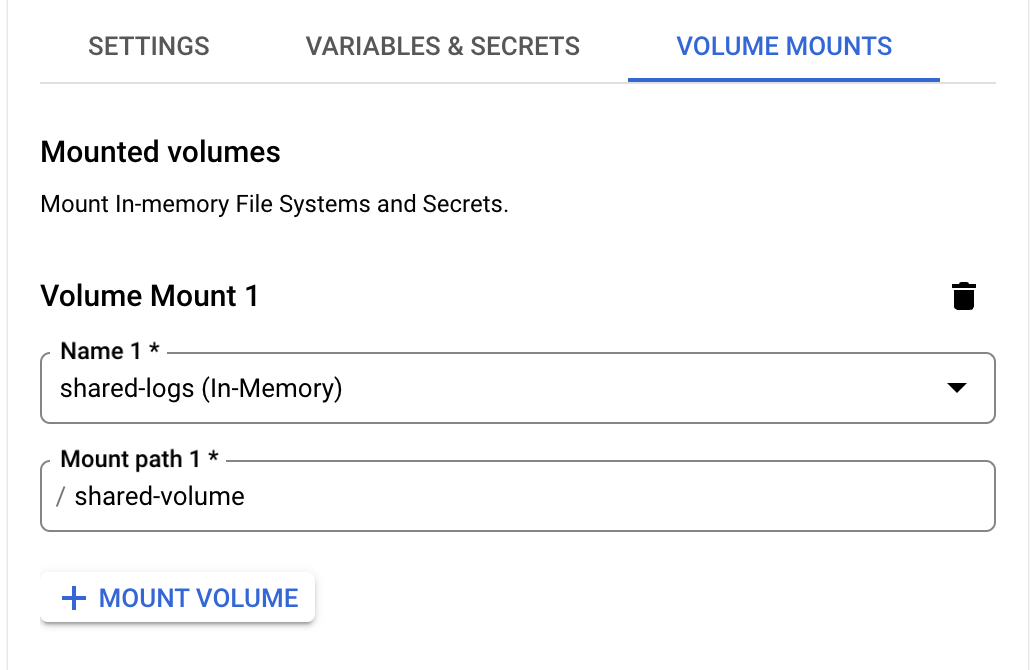- 重要な情報
- はじめに
- Datadog
- Datadog サイト
- DevSecOps
- AWS Lambda のサーバーレス
- エージェント
- インテグレーション
- コンテナ
- ダッシュボード
- アラート設定
- ログ管理
- トレーシング
- プロファイラー
- タグ
- API
- Service Catalog
- Session Replay
- Continuous Testing
- Synthetic モニタリング
- Incident Management
- Database Monitoring
- Cloud Security Management
- Cloud SIEM
- Application Security Management
- Workflow Automation
- CI Visibility
- Test Visibility
- Intelligent Test Runner
- Code Analysis
- Learning Center
- Support
- 用語集
- Standard Attributes
- ガイド
- インテグレーション
- エージェント
- OpenTelemetry
- 開発者
- 認可
- DogStatsD
- カスタムチェック
- インテグレーション
- Create an Agent-based Integration
- Create an API Integration
- Create a Log Pipeline
- Integration Assets Reference
- Build a Marketplace Offering
- Create a Tile
- Create an Integration Dashboard
- Create a Recommended Monitor
- Create a Cloud SIEM Detection Rule
- OAuth for Integrations
- Install Agent Integration Developer Tool
- サービスのチェック
- IDE インテグレーション
- コミュニティ
- ガイド
- Administrator's Guide
- API
- モバイルアプリケーション
- CoScreen
- Cloudcraft
- アプリ内
- Service Management
- インフラストラクチャー
- アプリケーションパフォーマンス
- APM
- Continuous Profiler
- データベース モニタリング
- Data Streams Monitoring
- Data Jobs Monitoring
- Digital Experience
- Software Delivery
- CI Visibility (CI/CDの可視化)
- CD Visibility
- Test Visibility
- Intelligent Test Runner
- Code Analysis
- Quality Gates
- DORA Metrics
- セキュリティ
- セキュリティの概要
- Cloud SIEM
- クラウド セキュリティ マネジメント
- Application Security Management
- AI Observability
- ログ管理
- Observability Pipelines(観測データの制御)
- ログ管理
- 管理
Google Cloud Run
概要
Google Cloud Run は、コンテナベースのアプリケーションをデプロイおよびスケーリングするためのフルマネージドのサーバーレスプラットフォームです。Datadog は Google Cloud integration を通じて、Cloud Run の監視およびログ収集を提供します。
Google Cloud Run のアプリケーションを
serverless-init でインスツルメントするには、serverless-init を使用して Google Cloud Run をインスツルメントするを参照してください。セットアップ
Application
トレーシング
メインアプリケーションに dd-trace-js ライブラリを追加します。手順については Node.js アプリケーションのトレーシングを参照してください。
ENV NODE_OPTIONS="--require dd-trace/init" を設定します。これは、Node.js プロセス開始時に dd-trace/init モジュールが必ず読み込まれるよう指定するものです。
プロファイリング
プロファイラは Datadog のトレーシングライブラリ内に同梱されています。すでにアプリケーションのトレース収集 (APM) を行っている場合は、ライブラリを追加インストールする必要はなく、プロファイラの有効化に直接進めます。環境変数の追加方法については Node.js プロファイラの有効化を参照してください。
メトリクス
トレーシングライブラリはカスタムメトリクスも収集します。詳しくはコード例を参照してください。
ログ
Datadog のサイドカーは共有ボリュームを通じてログを収集します。メインコンテナからサイドカーにログを転送するには、以下の手順に従い、アプリケーションがすべてのログを shared-volume/logs/*.log のような場所に書き込むよう設定してください。GCP の UI で DD_SERVERLESS_LOG_PATH 環境変数と、メイン・サイドカー両方のコンテナに対する共有ボリュームマウントを追加する必要があります。YAML や Terraform を使ってデプロイする場合は、環境変数やヘルスチェック、ボリュームマウントがすでに追加されています。
アプリケーションでのログ設定方法については Node.js ログ収集を参照してください。トレースとログの相関を設定するには Node.js のログとトレースの相関を参照してください。
トレーシング
メインアプリケーションに dd-trace-py ライブラリを追加します。手順については Python アプリケーションのトレースを参照してください。チュートリアル: Python アプリケーションと Datadog Agent をコンテナで使用してトレースを有効化するを利用することもできます。
プロファイリング
プロファイラは Datadog のトレーシングライブラリ内に同梱されています。すでにアプリケーションのトレース収集 (APM) を行っている場合は、ライブラリを追加インストールする必要はなく、プロファイラの有効化に直接進めます。環境変数の追加方法については Python プロファイラの有効化を参照してください。
メトリクス
トレーシングライブラリはカスタムメトリクスも収集します。詳しくはコード例を参照してください。
ログ
Datadog のサイドカーは共有ボリュームを通じてログを収集します。メインコンテナからサイドカーにログを転送するには、以下の手順に従い、アプリケーションがすべてのログを shared-volume/logs/*.log のような場所に書き込むよう設定してください。GCP の UI で DD_SERVERLESS_LOG_PATH 環境変数と、メイン・サイドカー両方のコンテナに対する共有ボリュームマウントを追加する必要があります。YAML や Terraform を使ってデプロイする場合は、環境変数やヘルスチェック、ボリュームマウントがすでに追加されています。
アプリケーションでのログ設定方法については Python ログ収集を参照してください。Python ロギングのベストプラクティスも役立ちます。トレースとログの相関を設定するには Python のログとトレースの相関を参照してください。
トレーシング
メインアプリケーションに dd-trace-java ライブラリを追加します。Java アプリケーションのトレースの手順に従うか、以下の例の Dockerfile を使用して、自動インストルメンテーション付きでトレーシングライブラリを追加・起動してください。
FROM eclipse-temurin:17-jre-jammy
WORKDIR /app
COPY target/cloudrun-java-1.jar cloudrun-java-1.jar
# Datadog トレーサーを追加
ADD 'https://dtdg.co/latest-java-tracer' dd-java-agent.jar
EXPOSE 8080
# Datadog トレーサーを javaagent 引数付きで起動
ENTRYPOINT [ "java", "-javaagent:dd-java-agent.jar", "-jar", "cloudrun-java-1.jar" ]
プロファイリング
Datadog のトレーシングライブラリにはプロファイラが同梱されています。すでにアプリケーションのトレース収集 (APM) を行っている場合は、ライブラリを追加インストールする必要はなく、プロファイラの有効化に直接進めます。環境変数の追加方法については Java プロファイラの有効化を参照してください。
メトリクス
カスタムメトリクスを収集するには、Java DogStatsD クライアントのインストールを行ってください。
ログ
Datadog のサイドカーは共有ボリュームを通じてログを収集します。メインコンテナからサイドカーにログを転送するには、以下の手順に従い、アプリケーションがすべてのログを shared-volume/logs/*.log のような場所に書き込むよう設定してください。GCP の UI で DD_SERVERLESS_LOG_PATH 環境変数と、メインおよびサイドカー両方のコンテナへの共有ボリュームマウントを追加する必要があります。YAML や Terraform を使用する場合は、環境変数、ヘルスチェック、ボリュームマウントがすでに追加されています。
アプリケーションでのログ設定方法については Java ログ収集を、トレースとログの相関を設定するには Java のログとトレースの相関を参照してください。
トレーシング
メインアプリケーションに dd-trace-go ライブラリを追加します。手順については Go アプリケーションのトレースを参照してください。
プロファイリング
Datadog のトレーシングライブラリにはプロファイラが同梱されています。すでにアプリケーションのトレース収集 (APM) を行っている場合は、ライブラリを追加インストールする必要はなく、プロファイラの有効化に直接進めます。環境変数の追加方法については Go プロファイラの有効化を参照してください。
メトリクス
トレーシングライブラリはカスタムメトリクスも収集します。詳しくはコード例を参照してください。
ログ
Datadog のサイドカーは共有ボリュームを通じてログを収集します。メインコンテナからサイドカーにログを転送するには、以下の手順に従い、アプリケーションがすべてのログを shared-volume/logs/*.log のような場所に書き込むよう設定してください。GCP の UI で DD_SERVERLESS_LOG_PATH 環境変数と、メインおよびサイドカー両方のコンテナへの共有ボリュームマウントを追加する必要があります。YAML や Terraform を使用する場合は、環境変数、ヘルスチェック、ボリュームマウントがすでに追加されています。
アプリケーションでのログ設定方法については Go ログ収集を、トレースとログの相関を設定するには Go のログとトレースの相関を参照してください。
トレーシング
メインアプリケーションに .NET トレーシングライブラリを追加します。手順については .NET アプリケーションのトレースを参照してください。
Dockerfile の例:
FROM mcr.microsoft.com/dotnet/aspnet:8.0-jammy
WORKDIR /app
COPY ./bin/Release/net8.0/publish /app
ADD https://github.com/DataDog/dd-trace-dotnet/releases/download/v2.56.0/datadog-dotnet-apm_2.56.0_amd64.deb /opt/datadog/datadog-dotnet-apm_2.56.0_amd64.deb
RUN dpkg -i /opt/datadog/datadog-dotnet-apm_2.56.0_amd64.deb
RUN mkdir -p /shared-volume/logs/
ENV CORECLR_ENABLE_PROFILING=1
ENV CORECLR_PROFILER={846F5F1C-F9AE-4B07-969E-05C26BC060D8}
ENV CORECLR_PROFILER_PATH=/opt/datadog/Datadog.Trace.ClrProfiler.Native.so
ENV DD_DOTNET_TRACER_HOME=/opt/datadog/
ENV DD_TRACE_DEBUG=true
ENTRYPOINT ["dotnet", "dotnet.dll"]
プロファイリング
Datadog のトレーシングライブラリにはプロファイラが同梱されています。すでにアプリケーションのトレース収集 (APM) を行っている場合は、ライブラリを追加インストールする必要はなく、プロファイラの有効化に直接進めます。環境変数の追加方法については .NET プロファイラの有効化を参照してください。 上記の Dockerfile 例には、プロファイラのための環境変数も含まれています。
メトリクス
トレーシングライブラリはカスタムメトリクスも収集します。詳しくはコード例を参照してください。
ログ
Datadog のサイドカーは共有ボリュームを通じてログを収集します。メインコンテナからサイドカーにログを転送するには、以下の手順に従い、アプリケーションですべてのログを shared-volume/logs/*.log のような場所に書き込むよう設定してください。GCP の UI で DD_SERVERLESS_LOG_PATH 環境変数と、メインコンテナおよびサイドカーの両方に対する共有ボリュームマウントを追加する必要があります。YAML や Terraform を使用してデプロイする場合、環境変数、ヘルスチェック、ボリュームマウントはすでに追加されています。
アプリケーションでのログ設定については C# ログ収集を、トレースとログの相関を設定するには .NET のログとトレースの相関を参照してください。
メインアプリケーションに dd-trace-php ライブラリを追加します。手順については PHP アプリケーションのトレースを参照してください。
メトリクス
トレーシングライブラリはカスタムメトリクスも収集します。詳しくはコード例を参照してください。
ログ
Datadog のサイドカーは共有ボリュームを通じてログを収集します。メインコンテナからサイドカーにログを転送するには、以下の手順に従い、アプリケーションですべてのログを shared-volume/logs/*.log のような場所に書き込むよう設定してください。GCP の UI で DD_SERVERLESS_LOG_PATH 環境変数と、メインコンテナおよびサイドカーの両方に対する共有ボリュームマウントを追加する必要があります。YAML や Terraform を使用してデプロイする場合、環境変数、ヘルスチェック、ボリュームマウントはすでに追加されています。
アプリケーションでのログ設定については PHP ログ収集を、トレースとログの相関を設定するには PHP のログとトレースの相関を参照してください。
コンテナ
サイドカーコンテナ
Cloud Run で Edit & Deploy New Revision を選択します。
ページ下部で Add Container を選択します。
Container image URL には
gcr.io/datadoghq/serverless-init:latestを指定します。Volume Mounts に移動し、ログ用のボリュームマウントを設定します。アプリケーションの書き込み先とパスが一致していることを確認してください。例:
Settings に移動し、スタートアップチェックを追加します。
- Select health check type: Startup check
- Select probe type: TCP
- Port: ポート番号を入力します (次のステップで使用するためメモしておきます)。
Variables & Secrets に移動し、以下の環境変数を name-value ペアとして追加します。
DD_SERVICE: サービス名。例:gcr-sidecar-testDD_ENV: 環境名。例:devDD_SERVERLESS_LOG_PATH: ログパス。例:/shared-volume/logs/*.logDD_API_KEY: Datadog API キーDD_HEALTH_PORT: 前のステップでスタートアップチェックに設定したポート番号
追加のタグを含む全環境変数のリストについては、環境変数を参照してください。
メインコンテナ
- Volume Mounts に移動し、サイドカーコンテナと同じ共有ボリュームを追加します。 注: Done を選択して変更内容を保存してください。最終ステップまでデプロイは行わないでください。
- Variables & Secrets に移動し、サイドカーコンテナで設定したものと同じ
DD_SERVICE環境変数を追加します。 - Settings に移動し、Container start up order のドロップダウンメニューでサイドカーを選択します。
- メインアプリケーションをデプロイします。
Cloud Run サービスを YAML のサービス仕様でデプロイするには、以下のサンプル構成ファイルを使用します。
次の内容を含む YAML ファイルを作成してください。
apiVersion: serving.knative.dev/v1 kind: Service metadata: name: '<SERVICE_NAME>' labels: cloud.googleapis.com/location: '<LOCATION>' spec: template: metadata: annotations: autoscaling.knative.dev/maxScale: '100' # The maximum number of instances that can be created for this service. https://cloud.google.com/run/docs/reference/rest/v1/RevisionTemplate run.googleapis.com/container-dependencies: '{"run-sidecar-1":["serverless-init-1"]}' # Configure container start order for sidecar deployments https://cloud.google.com/run/docs/configuring/services/containers#container-ordering run.googleapis.com/startup-cpu-boost: 'true' # The startup CPU boost feature for revisions provides additional CPU during instance startup time and for 10 seconds after the instance has started. https://cloud.google.com/run/docs/configuring/services/cpu#startup-boost spec: containers: - env: - name: DD_SERVICE value: '<SERVICE_NAME>' image: '<CONTAINER_IMAGE>' name: run-sidecar-1 ports: - containerPort: 8080 name: http1 resources: limits: cpu: 1000m memory: 512Mi startupProbe: failureThreshold: 1 periodSeconds: 240 tcpSocket: port: 8080 timeoutSeconds: 240 volumeMounts: - mountPath: /shared-volume name: shared-volume - env: - name: DD_SERVERLESS_LOG_PATH value: shared-volume/logs/*.log - name: DD_SITE value: '<DATADOG_SITE>' - name: DD_ENV value: serverless - name: DD_API_KEY value: '<API_KEY>' - name: DD_SERVICE value: '<SERVICE_NAME>' - name: DD_VERSION value: '<VERSION>' - name: DD_LOG_LEVEL value: debug - name: DD_LOGS_INJECTION value: 'true' - name: DD_HEALTH_PORT value: '12345' image: gcr.io/datadoghq/serverless-init:latest name: serverless-init-1 resources: limits: cpu: 1000m memory: 512Mi # Can be updated to a higher memory if needed startupProbe: failureThreshold: 3 periodSeconds: 10 tcpSocket: port: 12345 timeoutSeconds: 1 volumeMounts: - mountPath: /shared-volume name: shared-volume volumes: - emptyDir: medium: Memory sizeLimit: 512Mi name: shared-volume traffic: # make this revision and all future ones serve 100% of the traffic as soon as possible, overriding any established traffic split - latestRevision: true percent: 100この例では、環境変数、スタートアップヘルスチェック、ボリュームマウントがすでに追加されています。ログを有効にしたくない場合は、共有ボリュームを削除してください。メインコンテナのコンテナポートが Dockerfile/サービスで公開しているポートと同じであることを確認してください。
プレースホルダ値を置き換えてください。
<SERVICE_NAME>: サービス名。例:gcr-sidecar-test(統合サービスタグ付けを参照)<LOCATION>: サービスをデプロイするリージョン。例:us-central<DATADOG_SITE>: 使用している Datadog のサイト ()<API_KEY>: Datadog API キー<VERSION>: デプロイのバージョン番号 (統合サービスタグ付けを参照)<CONTAINER_IMAGE>: Cloud Run にデプロイするコードのイメージ。例:us-docker.pkg.dev/cloudrun/container/hello
次を実行します。
gcloud run services replace <FILENAME>.yaml
Terraform を使用して Cloud Run サービスをデプロイするには、以下のサンプル構成ファイルを使用します。この例では、環境変数、スタートアップヘルスチェック、ボリュームマウントがすでに追加されています。ログを有効にしたくない場合は、共有ボリュームを削除してください。メインコンテナのコンテナポートが Dockerfile/サービスで公開しているポートと同じであることを確認してください。パブリックアクセスを許可したくない場合は、IAM ポリシーのセクションを削除してください。
provider "google" {
project = "<PROJECT_ID>"
region = "<LOCATION>" # 例: us-central1
}
resource "google_cloud_run_service" "terraform_with_sidecar" {
name = "<SERVICE_NAME>"
location = "<LOCATION>"
template {
metadata {
annotations = {
# 正しくフォーマットされた container-dependencies アノテーション
"run.googleapis.com/container-dependencies" = jsonencode({main-app = ["sidecar-container"]})
}
}
spec {
# 共有ボリュームを定義
volumes {
name = "shared-volume"
empty_dir {
medium = "Memory"
}
}
# メインアプリケーションコンテナ
containers {
name = "main-app"
image = "<CONTAINER_IMAGE>"
# メインコンテナ用のポートを公開
ports {
container_port = 8080
}
# 共有ボリュームをマウント
volume_mounts {
name = "shared-volume"
mount_path = "/shared-volume"
}
# TCP ヘルスチェックのための Startup Probe
startup_probe {
tcp_socket {
port = 8080
}
initial_delay_seconds = 0 # プローブ開始までの遅延
period_seconds = 10 # プローブ間隔
failure_threshold = 3 # 異常とみなすまでの失敗回数
timeout_seconds = 1 # タイムアウトまでの秒数
}
# メインコンテナの環境変数
env {
name = "DD_SERVICE"
value = "<SERVICE_NAME>"
}
# メインコンテナのリソース制限
resources {
limits = {
memory = "512Mi"
cpu = "1"
}
}
}
# サイドカーコンテナ
containers {
name = "sidecar-container"
image = "gcr.io/datadoghq/serverless-init:latest"
# 共有ボリュームをマウント
volume_mounts {
name = "shared-volume"
mount_path = "/shared-volume"
}
# TCP ヘルスチェックのための Startup Probe
startup_probe {
tcp_socket {
port = 12345
}
initial_delay_seconds = 0 # プローブ開始までの遅延
period_seconds = 10 # プローブ間隔
failure_threshold = 3 # 異常とみなすまでの失敗回数
timeout_seconds = 1
}
# サイドカーコンテナの環境変数
env {
name = "DD_SITE"
value = "<DATADOG_SITE>"
}
env {
name = "DD_SERVERLESS_LOG_PATH"
value = "shared-volume/logs/*.log"
}
env {
name = "DD_ENV"
value = "serverless"
}
env {
name = "DD_API_KEY"
value = "<API_KEY>"
}
env {
name = "DD_SERVICE"
value = "<SERVICE_NAME>"
}
env {
name = "DD_VERSION"
value = "<VERSION>"
}
env {
name = "DD_LOG_LEVEL"
value = "debug"
}
env {
name = "DD_LOGS_INJECTION"
value = "true"
}
env {
name = "DD_HEALTH_PORT"
value = "12345"
}
# サイドカーコンテナのリソース制限
resources {
limits = {
memory = "512Mi"
cpu = "1"
}
}
}
}
}
# トラフィックを分割する設定
traffic {
percent = 100
latest_revision = true
}
}
# 公開アクセスを許可するための IAM メンバー (オプションで必要に応じて調整)
resource "google_cloud_run_service_iam_member" "invoker" {
service = google_cloud_run_service.terraform_with_sidecar.name
location = google_cloud_run_service.terraform_with_sidecar.location
role = "roles/run.invoker"
member = "allUsers"
}
プレースホルダ値を置き換えてください。
<PROJECT_ID>: Google Cloud プロジェクト ID。<LOCATION>: サービスをデプロイするリージョン (例:us-central1)<SERVICE_NAME>: サービス名 (例:gcr-sidecar-test。統合サービスタグ付けを参照)<CONTAINER_IMAGE>: Cloud Run にデプロイするコードのイメージ<DATADOG_SITE>: ご使用の Datadog サイト ()<API_KEY>: Datadog API キー<VERSION>: デプロイのバージョン番号 (統合サービスタグ付けを参照)
環境変数
| 変数 | 説明 |
|---|---|
DD_API_KEY | Datadog API key - 必須 |
DD_SITE | Datadog サイト - 必須 |
DD_LOGS_INJECTION | true にすると、Java、Node、.NET、PHP のサポートされているロガーにトレースデータが付与されます。Python、Go、Ruby については追加ドキュメントを参照してください。 |
DD_SERVICE | 統合サービスタグ付けを参照してください。 |
DD_VERSION | 統合サービスタグ付けを参照してください。 |
DD_ENV | 統合サービスタグ付けを参照してください。 |
DD_SOURCE | 統合サービスタグ付けを参照してください。 |
DD_TAGS | 統合サービスタグ付けを参照してください。 |
DD_LOGS_ENABLED 環境変数は使用しないでください。この変数は serverless-init インストール方法でのみ使用されます。
アプリケーション例
以下の例は、単一のアプリにトレーシング、メトリクス、ログが設定されているサンプルです。
const tracer = require('dd-trace').init({
logInjection: true,
});
const express = require("express");
const app = express();
const { createLogger, format, transports } = require('winston');
const logger = createLogger({
level: 'info',
exitOnError: false,
format: format.json(),
transports: [new transports.File({ filename: `/shared-volume/logs/app.log`}),
],
});
app.get("/", (_, res) => {
logger.info("ようこそ!");
res.sendStatus(200);
});
app.get("/hello", (_, res) => {
logger.info("こんにちは!");
metricPrefix = "nodejs-cloudrun";
// 複数のメトリクスをテストするため、3 種類のメトリクスを送信します
metricsToSend = ["sample_metric_1", "sample_metric_2", "sample_metric_3"];
metricsToSend.forEach((metric) => {
for (let i = 0; i < 20; i++) {
tracer.dogstatsd.distribution(`${metricPrefix}.${metric}`, 1);
}
});
res.status(200).json({ msg: "Datadog にメトリクスを送信します" });
});
const port = process.env.PORT || 8080;
app.listen(port);
app.py
import ddtrace
from flask import Flask, render_template, request
import logging
from datadog import initialize, statsd
ddtrace.patch(logging=True)
app = Flask(__name__)
options = {
'statsd_host':'127.0.0.1',
'statsd_port':8125
}
FORMAT = ('%(asctime)s %(levelname)s [%(name)s] [%(filename)s:%(lineno)d] '
'[dd.service=%(dd.service)s dd.env=%(dd.env)s dd.version=%(dd.version)s dd.trace_id=%(dd.trace_id)s dd.span_id=%(dd.span_id)s] '
'- %(message)s')
logging.basicConfig(level=logging.DEBUG, filename='app.log', format=FORMAT)
logger = logging.getLogger(__name__)
logger.level = logging.INFO
ddlogs = []
@ddtrace.tracer.wrap(service="dd_gcp_log_forwader")
@app.route('/', methods=["GET"])
def index():
log = request.args.get("log")
if log != None:
with tracer.trace('sending_logs') as span:
statsd.increment('dd.gcp.logs.sent')
span.set_tag('logs', 'nina')
logger.info(log)
ddlogs.append(log)
return render_template("home.html", logs=ddlogs)
if __name__ == '__main__':
tracer.configure(port=8126)
initialize(**options)
app.run(debug=True)
Home.html
<!DOCTYPE html>
<html lang="en">
<head>
<meta charset="UTF-8">
<meta http-equiv="X-UA-Compatible" content="IE=edge">
<meta name="viewport" content="width=device-width, initial-scale=1.0">
<title>Datadog Test</title>
</head>
<body>
<h1>Welcome to Datadog!💜</h1>
<form action="">
<input type="text" name="log" placeholder="Enter Log">
<button>Add Log</button>
</form>
<h3>Logs Sent to Datadog:</h3>
<ul>
{% for log in logs%}
{% if log %}
<li>{{ log }}</li>
{% endif %}
{% endfor %}
</ul>
</body>
</html>
package com.example.springboot;
import org.springframework.web.bind.annotation.GetMapping;
import org.springframework.web.bind.annotation.RestController;
import com.timgroup.statsd.NonBlockingStatsDClientBuilder;
import com.timgroup.statsd.StatsDClient;
import org.apache.commons.logging.Log;
import org.apache.commons.logging.LogFactory;
@RestController
public class HelloController {
Private static final StatsDClient Statsd = new NonBlockingStatsDClientBuilder().hostname("localhost").build();
private static final Log logger = LogFactory.getLog(HelloController.class);
@GetMapping("/")
public String index() {
Statsd.incrementCounter("page.views");
logger.info("Hello Cloud Run!");
return "💜 Hello Cloud Run! 💜";
}
}
package main
import (
"fmt"
"log"
"net/http"
"os"
"path/filepath"
"github.com/DataDog/datadog-go/v5/statsd"
"gopkg.in/DataDog/dd-trace-go.v1/ddtrace"
"gopkg.in/DataDog/dd-trace-go.v1/ddtrace/tracer"
)
const logDir = "/shared-volume/logs"
var logFile *os.File
var logCounter int
var dogstatsdClient *statsd.Client
func handler(w http.ResponseWriter, r *http.Request) {
log.Println("Yay!! Main container works")
span := tracer.StartSpan("maincontainer", tracer.ResourceName("/handler"))
defer span.Finish()
logCounter++
writeLogsToFile(fmt.Sprintf("received request %d", logCounter), span.Context())
dogstatsdClient.Incr("request.count", []string{"test-tag"}, 1)
}
func writeLogsToFile(log_msg string, context ddtrace.SpanContext) {
span := tracer.StartSpan(
"writeLogToFile",
tracer.ResourceName("/writeLogsToFile"),
tracer.ChildOf(context))
defer span.Finish()
_, err := logFile.WriteString(log_msg + "\n")
if err != nil {
log.Println("Error writing to log file:", err)
}
}
func main() {
log.Print("Main container started...")
err := os.MkdirAll(logDir, 0755)
if err != nil {
panic(err)
}
logFilePath := filepath.Join(logDir, "maincontainer.log")
log.Println("Saving logs in ", logFilePath)
logFileLocal, err := os.OpenFile(logFilePath, os.O_WRONLY|os.O_APPEND|os.O_CREATE, 0644)
if err != nil {
panic(err)
}
defer logFileLocal.Close()
logFile = logFileLocal
dogstatsdClient, err = statsd.New("localhost:8125")
if err != nil {
panic(err)
}
defer dogstatsdClient.Close()
tracer.Start()
defer tracer.Stop()
http.HandleFunc("/", handler)
log.Fatal(http.ListenAndServe(":8080", nil))
}
using Microsoft.AspNetCore.Mvc;
using Microsoft.AspNetCore.Mvc.RazorPages;
using Serilog;
using Serilog.Formatting.Json;
using Serilog.Formatting.Compact;
using Serilog.Sinks.File;
using StatsdClient;
namespace dotnet.Pages;
public class IndexModel : PageModel
{
private readonly static DogStatsdService _dsd;
static IndexModel()
{
var dogstatsdConfig = new StatsdConfig
{
StatsdServerName = "127.0.0.1",
StatsdPort = 8125,
};
_dsd = new DogStatsdService();
_dsd.Configure(dogstatsdConfig);
Log.Logger = new LoggerConfiguration()
.WriteTo.File(new RenderedCompactJsonFormatter(), "/shared-volume/logs/app.log")
.CreateLogger();
}
public void OnGet()
{
_dsd.Increment("page.views");
Log.Information("Hello Cloud Run!");
}
}
<?php
require __DIR__ . '/vendor/autoload.php';
use DataDog\DogStatsd;
use Monolog\Logger;
use Monolog\Handler\StreamHandler;
use Monolog\Formatter\JsonFormatter;
$statsd = new DogStatsd(
array('host' => '127.0.0.1',
'port' => 8125,
)
);
$log = new logger('datadog');
$formatter = new JsonFormatter();
$stream = new StreamHandler('/shared-volume/logs/app.log', Logger::DEBUG);
$stream->setFormatter($formatter);
$log->pushHandler($stream);
$log->info("Hello Datadog!");
echo '💜 Hello Datadog! 💜';
$log->info("sending a metric");
$statsd->increment('page.views', 1, array('environment'=>'dev'));
?>